Citrix Cloud für Partner
Citrix Cloud enthält Services, Features und Optionen für Kunden und Partner. In diesem Abschnitt werden Features aufgeführt, die es Citrix Partnern ermöglichen, gemeinsam mit Kunden an Services und Lösungen von Citrix Cloud zu arbeiten.
Partneridentifizierung
Partner werden in Citrix Cloud anhand ihrer Citrix Organisations-ID (ORGID) identifiziert. Partner können die mit ihrem Citrix Cloud-Konto verknüpfte ORGID in der Citrix Cloud-Verwaltungskonsole folgendermaßen anzeigen:
-
Über das Kundenmenü: Klicken Sie in der oberen rechten Ecke der Konsole auf Ihren Kundennamen. Ihre ORGID wird unter Ihrem Firmennamen im Menü angezeigt.
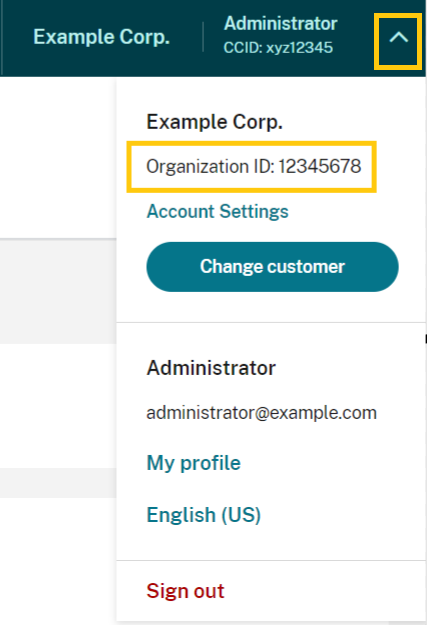
-
Auf der Seite Kontoeinstellungen: Wählen Sie im Kundenmenü in der oberen rechten Ecke Kontoeinstellungen.

Falls die ORGID im Konto auf ein aktives Mitglied eines Citrix Partnerprogramms verweist (z. B. Citrix Solution Advisor oder Citrix Service Provider), zeigt der Programmbadge an, dass dieses Konto einem Citrix Partner gehört. Die Partneridentifizierung kann dann verwendet werden, um den Zugriff auf zusätzliche Services oder Features in der Cloud zu steuern.
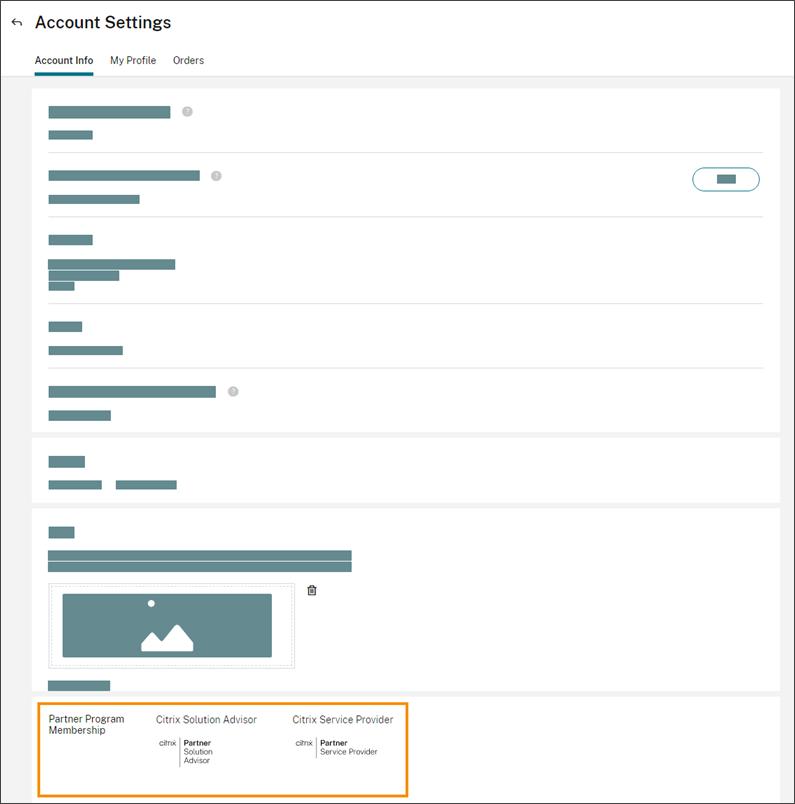
Kundendashboard
Mit dem Kundendashboard können Partner den Status mehrerer Citrix Cloud-Kunden in einer konsolidierten Ansicht anzeigen. Damit ein Kunde im Dashboard erscheint, müssen Partner und Kunde miteinander verbunden sein. Das Kundendashboard ist für Citrix Cloud-Konten mit Partnerbadge verfügbar.
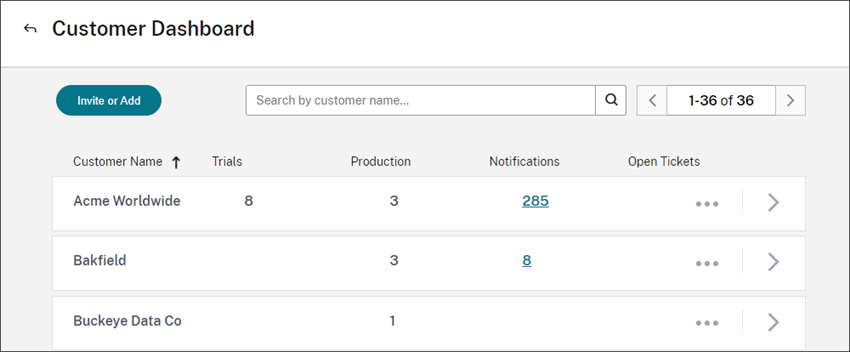
Wer kann das Kundendashboard sehen?
Standardmäßig können Administratoren mit Vollzugriff das Kundendashboard anzeigen. Administratoren mit benutzerdefiniertem Zugriff können das Dashboard anzeigen, wenn die Berechtigung Kundendashboard (schreibgeschützt) ausgewählt ist. Weitere Hinweise zu Administratorrechten in Citrix Cloud finden Sie unter Ändern von Administratorberechtigungen.
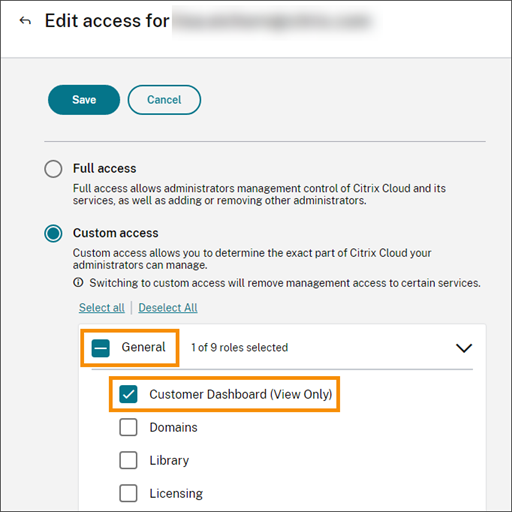
Schritte zum Abschließen der Einrichtung ausstehender Kunden
Wenn Sie Kunden im Status Ausstehend haben, führen Sie die folgenden Schritte aus, um das Einrichten abzuschließen:
-
Gehen Sie zur Partner-Homepage in Citrix Cloud.
-
Navigieren Sie zu Meine Kunden. Hier sehen Sie eine Liste Ihrer Kunden. Identifizieren Sie die Kunden, bei denen die Meldung Setup ausstehend angezeigt wird. Klicken Sie für Kunden mit einem ausstehenden Setup auf das Dreipunktmenü ganz rechts auf der Seite.
-
Wählen Sie Setup fortsetzen aus dem Menü.

-
Wählen Sie die passende Region für den Kunden.

-
Wählen Sie Ich akzeptiere die Geschäftsbedingungen. Klicken Sie auf Fertigstellen, um die Einrichtung abzuschließen.

Partnerverbindungen mit Kunden
Partner, die gemeinsam mit Kunden an Citrix Cloud-Lösungen arbeiten, können eine vertrauenswürdige Verbindung zwischen ihren Konten einrichten. Diese Beziehung auf Kontoebene erleichtert es dem Kunden, spezielle Informationen an den Partner zu übermitteln. Nachdem ein Kunde sich mit einem Partner verbunden hat, kann der Partner Informationen über das Citrix Cloud-Konto des Kunden und über dessen Beziehung zu Citrix anzeigen.
Das Herstellen einer Partnerverbindung bewirkt Folgendes:
- Der Kunde wird im Dashboard des Partners angezeigt.
- Der Partner wird als aktive Verbindung in den Kontoeinstellungen des Kunden angezeigt
- Der Partner erhält Einblick in die Citrix Cloud-Serviceansprüche
- Partnereinblick in Lizenznutzung und aktive Nutzung von Citrix Cloud-Ansprüchen
Sobald die Verbindung zwischen dem Partner und einem Kunden hergestellt ist, können die Partneradministratoren grundlegende Kontoinformationen des Kunden und die von diesem aufgegebenen Bestellungen sowie Berechtigungsinformationen wie Services, Lizenzzahlen und Ablaufdaten anzeigen.
Partnerverbindungen mit Kunden laufen nicht ab.
Verbindungen mit mehreren Partnern oder Kunden
Partner können Verbindungen mit mehreren Kunden herstellen. Partner können mit bis zu 100 Kundenkonten verknüpft werden. Wenn ein Partner mehr als 100 Kundenkonten verwaltet, muss er für die zusätzlichen Kunden ein separates Partnerkonto mit einer anderen E-Mail-Adresse erstellen. Alternativ kann der Partner Kundenkonten entfernen, die er nicht mehr verwalten muss.
Kunden können Verbindungen mit mehreren Partnern herstellen. Es gibt keine Höchstgrenze für Verbindungen zwischen Kunden und Partnern.
Verbindungsbenachrichtigungen
Citrix Cloud sendet Benachrichtigungen an Partner, wenn:
- Der Partner eine Verbindung zu einem Kunden herstellt
- Ein Kunde seine Verbindung zum Partner beendet
Citrix Cloud sendet Benachrichtigungen an Kunden, wenn der Partner seine Verbindung mit dem Kunden beendet.
Partnereinblick in Serviceansprüche
Wenn der Partner mit einem Kunden verbunden ist, kann er den Status von dessen Serviceanspruch einsehen. Zu diesen Informationen gehören der Status von Testversions- und Nicht-Testversionsansprüchen. Die Partner können außerdem die folgenden Informationen anzeigen:
- Aktive Servicetestversionen
- Ausstehende Servicetestanfragen
- Abgelaufene Servicetestversionen
- Aktive Serviceansprüche; Services, die erworben oder dem Kunden auf andere Weise bereitgestellt wurden
- Lizenzanzahl und Ablaufdatum für die Berechtigung
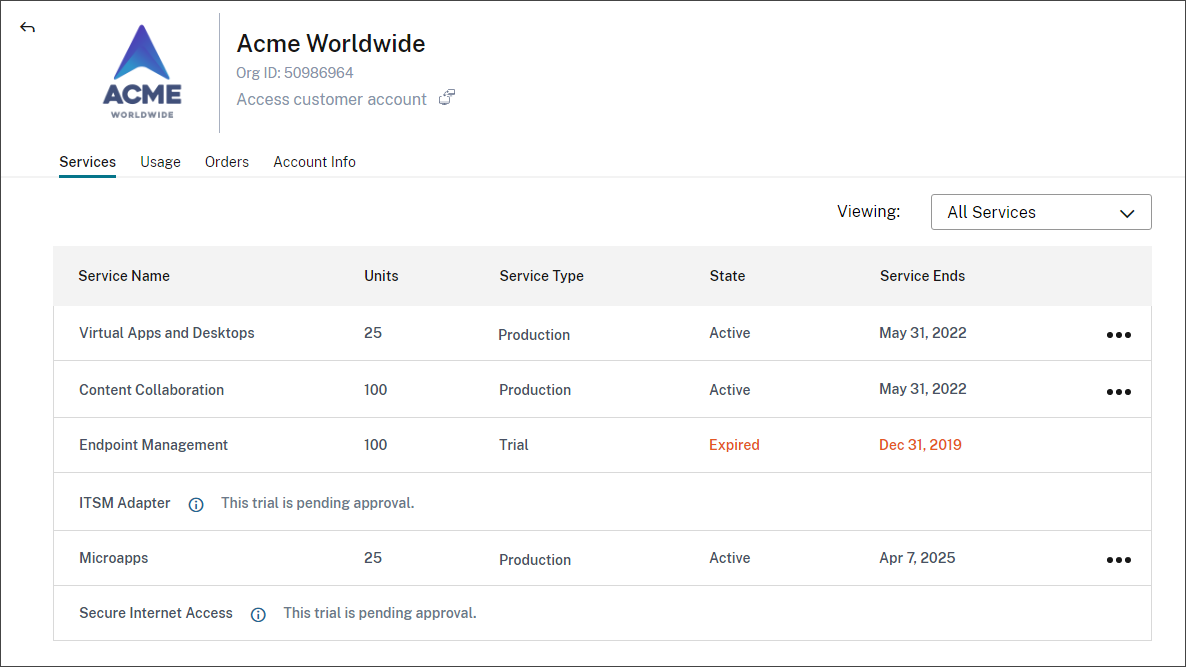
Die Anzeige von Lizenzierungen beschränkt sich auf Zusammenfassungen der Lizenzzuweisungen und historische Nutzungstrends.
Onboarding eines neuen Kunden
Für das Onboarding eines neuen Kunden gehen Sie wie folgt vor:
-
Klicken Sie im Citrix Cloud-Menü auf Meine Kunden.
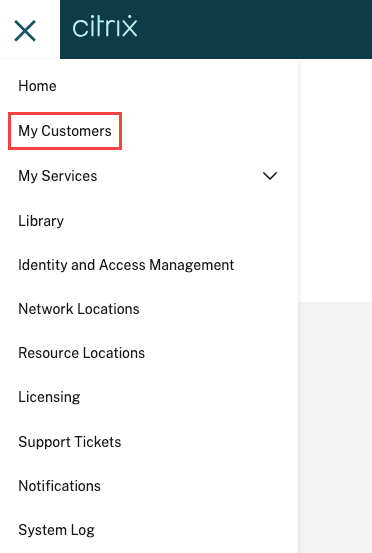
-
Klicken Sie im Kunden-Dashboard auf Einladen oder hinzufügen.
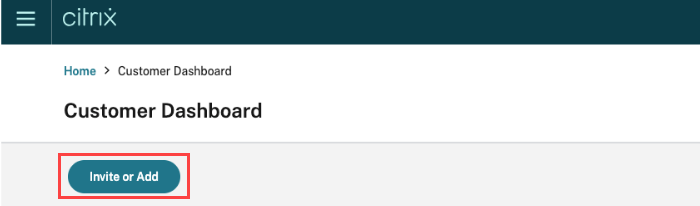
-
Sie werden mit den folgenden Optionen aufgefordert.
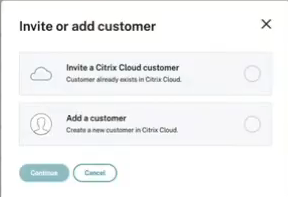
Hinweis:
- Mit der Option Einen Einzelmandantenkunden einladen können Sie einen Einzelmandantenkunden einladen.
- Mit der Option Einen Mehrmandantenkunden hinzufügen nehmen Sie einen Mehrmandantenkunden auf.
-
Beim Onboarding von Mehrmandantenkunden kann der Partner weiterhin den Workflow Mehrmandantenkunden hinzufügen verwenden.
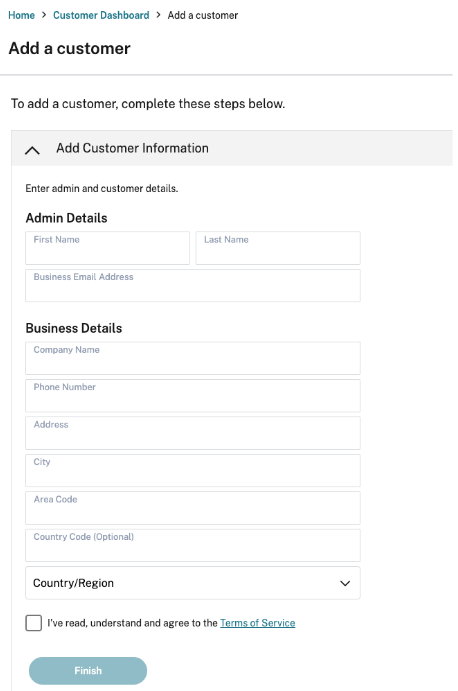
-
Bei Einzelmandantenkunden müssen Sie vor dem Onboarding mit dem Workflow Einzelmandantenkunden einladen die neue Org-ID des Einzelmandantenkunden abrufen, bevor Sie die Konten verknüpfen und die Lizenz zuweisen. Befolgen Sie diese Schritte, um die OrgID für Einzelmandantenkunden zu erhalten.
- Gehen Sie zu Partnersupportcenter.
- Füllen Sie die Details aus und wählen Sie
Problemtypals OrgID-Erstellung für Einzelmandantenkunden aus. -
Senden Sie das Formular mit den unten angegebenen Details:
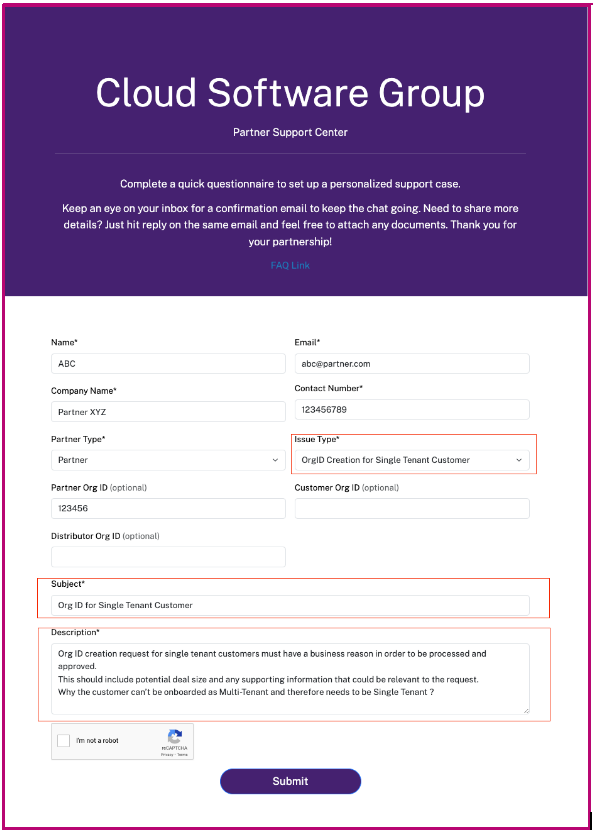
Lizenzzuteilung
Einzelmandantenkunden
- Partner müssen die neue Org-ID für ihren Einzelmandantenkunden vom Kundendienst anfordern.
- Der erste Administrator der neu erhaltenen Org-ID muss sich mit dem Org-ID-Konto (citrix.com-Anmeldedaten) bei Citrix Cloud anmelden, um das Onboarding des Cloudkontos zu initiieren (für Einzelmandantenkunden). Weitere Informationen finden Sie unter Schritt 1: Citrix Cloud-Website besuchen.
- Um den Einzelmandantenkunden zu verknüpfen, müssen Partner die unter Verbindungen zu Kunden herstellen beschriebenen Schritte befolgen. Sie müssen sich an den Kundendienst wenden, um die Lizenzzuteilung für den neuen Einzelmandantenkunden abzuschließen.
Hinweis:
Die Lizenzvergabe gilt ausschließlich für Einzelmandantenkunden.
Verbindungen zu Kunden herstellen
Partner stellen mithilfe eines einmaligen Einladungslinks Verbindungen zu Kunden her. Der Link ist fest vorgegeben und kann nicht geändert werden.
Partner können ihren Einladungslink unbegrenzt oft verwenden, um Verbindungen herzustellen bzw. wiederherzustellen. Einladungslinks laufen nicht ab.
Verbindung erstellen:
- Wählen Sie im Citrix Cloud-Menü Meine Kunden.
- Wählen Sie im Kundendashboard Einladen oder hinzufügen.
- Gehen Sie zum Herstellen einer Verbindung zu einem bestehenden Citrix Cloud-Kunden folgendermaßen vor:
- Wählen Sie Citrix Cloud-Kunde einladen und dann Weiter.
-
Kopieren Sie den Einladungslink und senden Sie ihn an den Kunden.
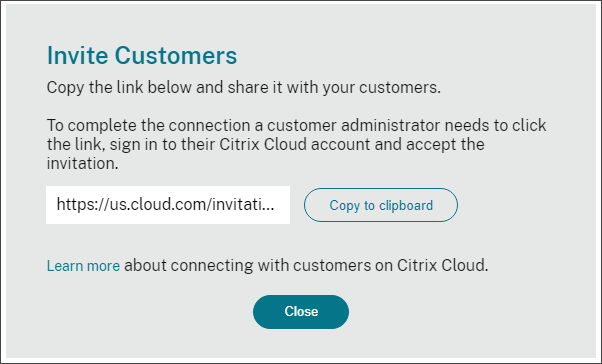
Um die Verbindung herzustellen, klickt der Kunde auf den Einladungslink, meldet sich bei Citrix Cloud an und akzeptiert die Einladung.
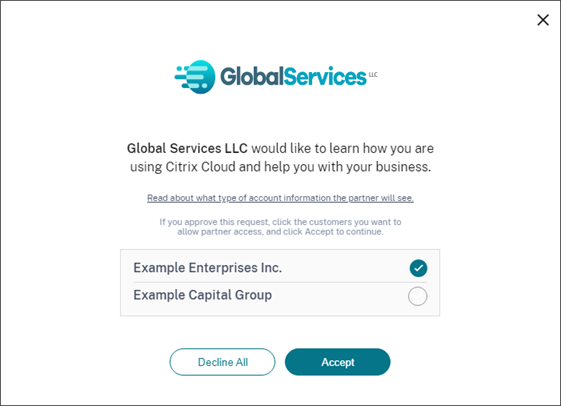
- Gehen Sie zum Herstellen einer Verbindung zu einem neuen Kunden ohne Citrix Cloud-Konto folgendermaßen vor:
- Wählen Sie Kunde hinzufügen und dann Weiter.
- Geben Sie die geschäftlichen Kontaktdaten des Kunden ein und wählen Sie dann Fertig stellen. Citrix Cloud erstellt ein neues Konto für den Kunden.
Anschließend erhält der Kunde eine Benachrichtigung, in der bestätigt wird, dass der Partner als Administrator zum neuen Konto hinzugefügt wurde. Der Kunde kann ein Kennwort für das Konto einrichten, indem er den Link “Kennwort vergessen?” auf der Citrix Cloud-Anmeldeseite verwendet. Nachdem der Kunde sein Kennwort festgelegt hat, kann er sich mit seiner geschäftlichen E-Mail-Adresse bei seinem Konto anmelden und das Onboarding abschließen (siehe Bei Citrix Cloud registrieren).
Partner- oder Kundenverbindungen entfernen
Verbindungen können jederzeit durch Kunden oder Partner beendet werden.
Verbindung mit einem Kunden entfernen
Um eine Verbindung mit einem Kunden zu beenden, führen Sie die folgenden Schritte aus:
- Wählen Sie oben rechts im Citrix Cloud-Menü der Konsole Meine Kunden.
- Suchen Sie im Kundendashboard den Kunden, den Sie verwalten möchten.
- Klicken Sie auf die Auslassungspunkte für den Kunden und wählen Sie Kundenverbindung entfernen.
- Wenn Sie aufgefordert werden, das Entfernen zu bestätigen, wählen Sie Entfernen.
Verbindung mit einem Partner entfernen
Um eine Verbindung mit einem Partner zu beenden, führt der Kunde die folgenden Schritte aus:
- Wählen Sie im Benutzermenü oben links Kontoeinstellungen.
- Suchen Sie auf der Seite Firmenkonto den Bereich Partnerverbindungen.
- Suchen Sie den Partner, den Sie verwalten möchten, und wählen Sie dann Entfernen.
- Wenn Sie aufgefordert werden, das Entfernen zu bestätigen, wählen Sie Bestätigen.
Lizenzierungstrends
Partner können die Lizenzinformationen für einen Kunden einsehen, indem sie im Kunden-Dashboard indem sie auf die Auslassungspunkte klicken und die Option Lizenzierung anzeigen auswählen.
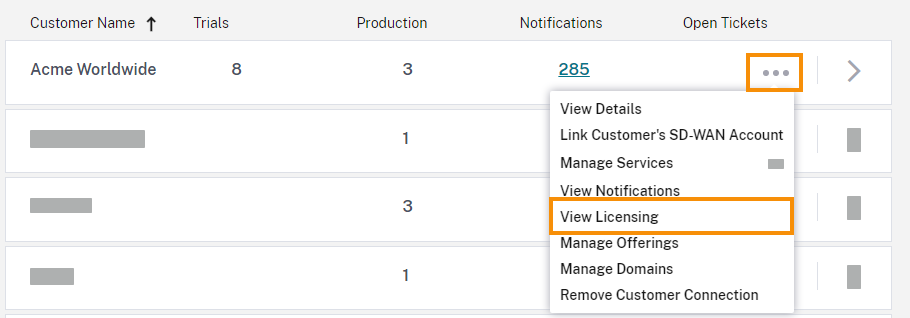
Hinweis:
Citrix Partner können nur die Zusammenfassung unter “Lizenzierung” sowie historische Trends der aktiven Nutzung anzeigen. Sie können keine einzelnen Benutzer, die Lizenzen für einen bestimmten Service verwenden, anzeigen.
Um die Lizenzübersicht des Kunden für jeden Service einzusehen, wählen Sie die Registerkarte Nutzung. Zum Anzeigen weiterer Nutzungsinformationen wählen Sie Nutzungstrend anzeigen für den jeweiligen Service.
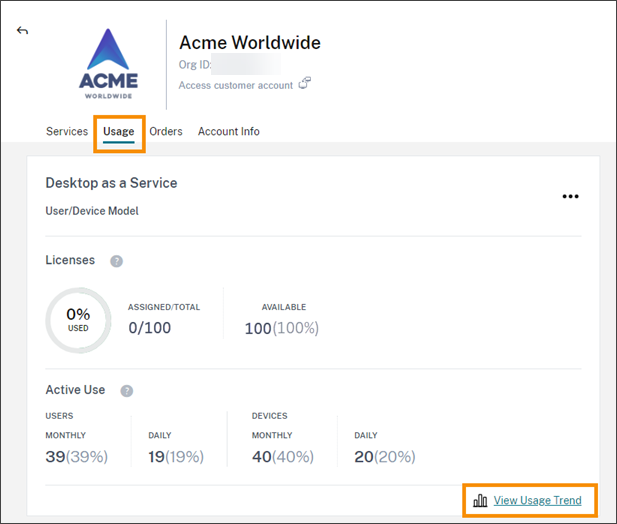
Je nach Service umfassen die Nutzungstrends die folgenden Informationen:
- Das Verhältnis der zugewiesenen Lizenzen zur Gesamtzahl der gekauften Lizenzen
- Monatlich und täglich aktive Nutzer
- Eine visuelle Aufschlüsselung der Lizenzzuweisungen, der aktiven Nutzung, der Nutzung pro Anspruch und der Überschreitung.
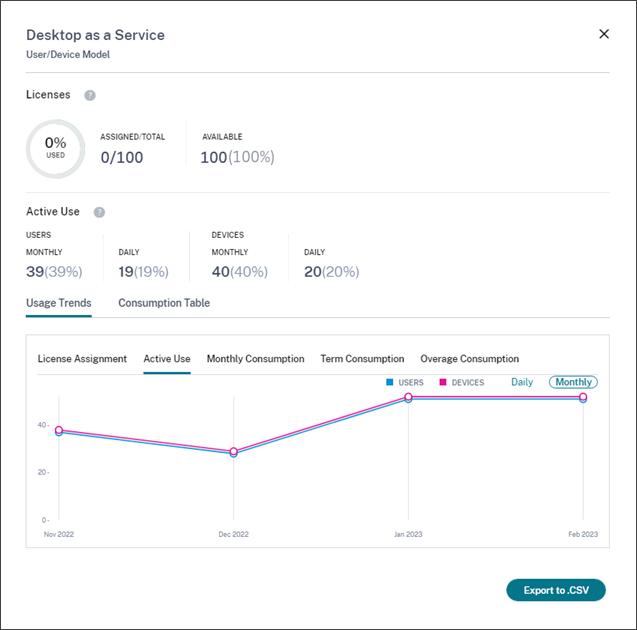
Bei Bedarf können diese Informationen als CSV-Datei exportiert werden.
Bandbreitennutzung
Für Citrix Gateway Service besteht die Lizenzzusammenfassung aus den folgenden Informationen:
- Gesamtbandbreitennutzung für alle Ansprüche des Kunden.
- Gesamtbandbreitennutzung, aufgeschlüsselt nach den monatlichen, jährlichen und befristeten Ansprüchen des Kunden.
- Gesamtüberschreitung für den laufenden Monat. Weitere Informationen zur Berechnung der Überschreitung finden Sie unter Überschreitung.
Wählen Sie ganz rechts auf der Seite Nutzungstrend anzeigen aus, wenn Sie berechtigt sind, die Nutzungsübersicht anzusehen. Wählen Sie Überschreitungsdiagramm anzeigen aus, um die Überschreitungen der letzten 12 Monate anzuzeigen.
Je nach Anspruch umfassen die Nutzungstrends die folgenden Informationen:
- Die Menge der genutzten Bandbreite zwischen Citrix DaaS (VAD-Service) und On-Premises-Bereitstellungen von Virtual Apps and Desktops mit Siteaggregation.
- Eine visuelle Aufschlüsselung der Bandbreitennutzung für jeden Nutzungsmonat. (Monatliche Ansprüche)
- Eine visuelle Aufschlüsselung der individuellen Bandbreitennutzung in jedem Monat des Abrechnungszeitraums. (Jährliche und befristete Ansprüche)
- Eine visuelle Aufschlüsselung der kumulierten Bandbreitennutzung in jedem Monat des Abrechnungszeitraums. (Jährliche und befristete Ansprüche)
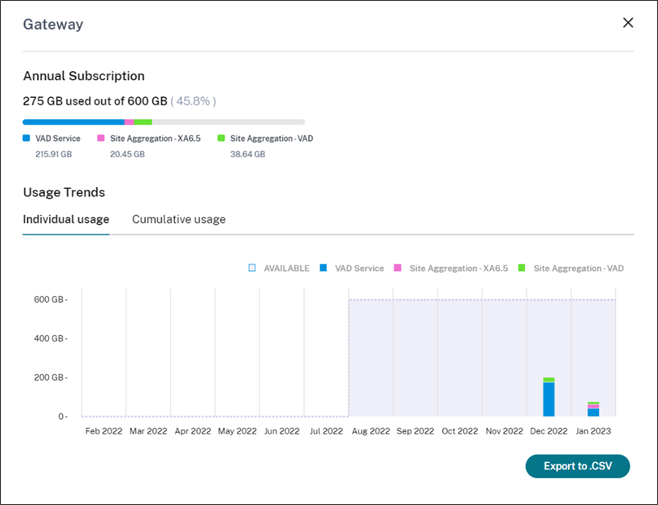
Bei Bedarf können diese Informationen als CSV-Datei exportiert werden.
Kundenlizenzierung und Lizenznutzung für Citrix Service Provider
Die Lizenzierungsfunktion in Citrix Cloud ermöglicht Kunden von Citrix Service Providern (CSP) die Überwachung ihrer Lizenzen und des Lizenzverbrauchs für unterstützte Citrix DaaS-Produkte (früher Citrix Virtual Apps and Desktops). CSPs können sich unter dem Citrix Cloud-Konto ihres Kunden anmelden, um diese Informationen anzuzeigen und zu exportieren. Weitere Informationen finden Sie in den folgenden Artikeln:
Sichtbarkeit von Supporttickets und Benachrichtigungen der Kunden für Partner
Partner können Benachrichtigungen für die verbundenen Kunden anzeigen. Sie können außerdem die kundenspezifischen Benachrichtigungen filtern und Maßnahmen ergreifen, z. B. die Benachrichtigung abweisen. Abgewiesene Benachrichtigungen werden für den Partner nicht angezeigt. Die Kunden können die Benachrichtigung jedoch in ihrem Konto sehen, nachdem sie sich bei Citrix Cloud angemeldet haben.
Kundenbenachrichtigungen anzeigen:
- Klicken Sie auf das Glockensymbol oben in der Verwaltungskonsole und wählen Sie Meine Kunden und dann Alle Benachrichtigungen anzeigen.
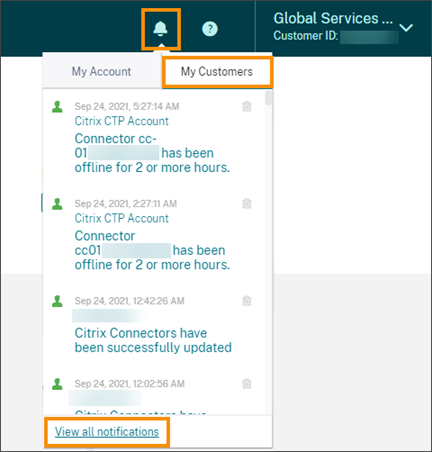
- Wählen Sie einen Kunden aus dem Dropdownmenü aus, um die Benachrichtigungen dieses Kunden anzuzeigen.
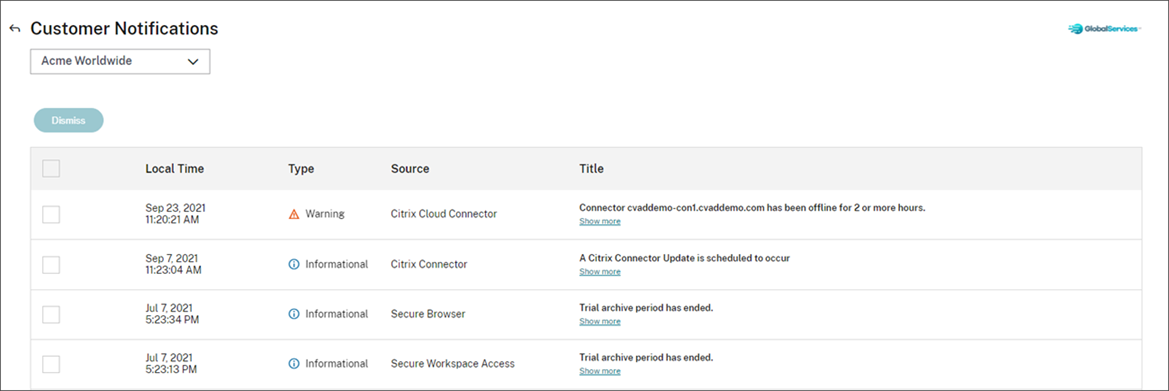
Partner können die Anzahl der Supporttickets für ihre Kunden über das Kundenkashboard einsehen. 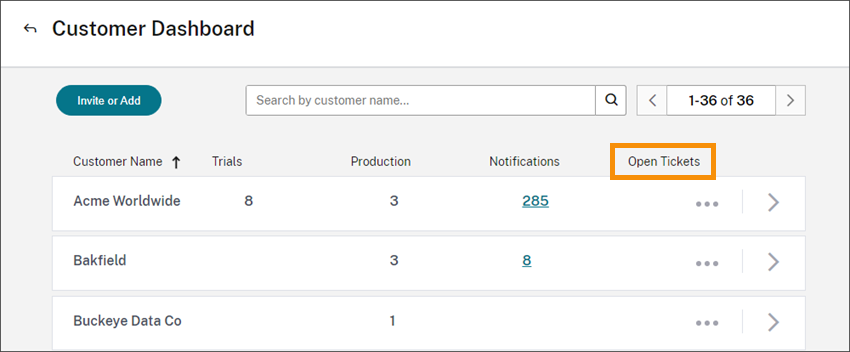
Verbunddomänen für Citrix Service Provider
Über Verbunddomänen können Kundenbenutzer sich mit Anmeldeinformationen aus einer mit Ihrem CSP-Ressourcenstandort verknüpften Domäne beim Workspace anmelden. Auf diese Weise können Sie Ihren Kunden dedizierte Workspaces mit einer benutzerdefinierten Workspace-URL wie customer.cloud.com bereitstellen. Der Ressourcenstandort ist weiterhin in Ihrem Citrix Cloud-Partnerkonto. Sie können dedizierte Workspaces neben dem gemeinsam genutzten Workspace bereitstellen, auf den die Kunden über Ihre CSP-Workspace-URL zugreifen (z. B. csppartner.cloud.com). Damit Kunden auf ihren dedizierten Workspace zugreifen können, fügen Sie sie den entsprechenden, von Ihnen verwalteten Domänen hinzu. Nach Konfiguration des Workspace können sich die Benutzer des Kunden bei ihrem Workspace anmelden und auf die Apps und Desktops zugreifen, die Sie über Citrix DaaS zur Verfügung gestellt haben.
Wenn Sie einen Kunden aus einer Verbunddomäne entfernen, können die Benutzer des Kunden nicht mehr mit Anmeldeinformationen aus Ihrer Domäne auf ihre Workspaces zugreifen.
Weitere Informationen über die Verwendung von Verbunddomänen zum Bereitstellen von Apps und Desktops finden Sie unter Citrix DaaS für Citrix Service Providers.
Workspace-Darstellungsoptionen für Citrix Service Provider
Sie können Workspace-Farben und -Logos mit benutzerdefinierten Designs konfigurieren. Informationen zum Erstellen benutzerdefinierter Designs finden Sie unter Anpassen der Darstellung von Workspaces.
Hinweis
Benutzerdefinierte Designs sind eine Funktion für Einzelmandanten. Citrix Service Provider, deren Mandanten einen Ressourcenstandort, Cloud Connectors und eine Active Directory-Domäne teilen (Mehrmandantenumgebung), werden derzeit nicht unterstützt. Citrix Service Provider-Mandanten mit eigenem Ressourcenstandort, eigenen Cloud Connectors und einer eigenen Active Directory-Domäne (Einzelmandanten) werden voll unterstützt.
In diesem Artikel
- Partneridentifizierung
- Kundendashboard
- Partnerverbindungen mit Kunden
- Onboarding eines neuen Kunden
- Lizenzzuteilung
- Verbindungen zu Kunden herstellen
- Partner- oder Kundenverbindungen entfernen
- Lizenzierungstrends
- Sichtbarkeit von Supporttickets und Benachrichtigungen der Kunden für Partner
- Verbunddomänen für Citrix Service Provider
- Workspace-Darstellungsoptionen für Citrix Service Provider